大伙想进一步了解AutoCAD2010软件吗?这里笔者就提供了AutoCAD2010使用坐标制作矩形的详细教程,有需要的朋友不要错过哦。
双击AutoCAD2010图标,启动AutoCAD2010,如图。

先对AutoCAD2010做一下最基本的设置,如图,小编一般会开启极轴,同时设置一下对象捕捉,并且开启它。如图。因为要绘制矩形,个人建议开启端点,中点,垂足的捕捉。不建议开通快捷特性。
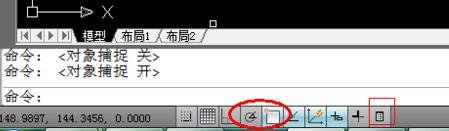
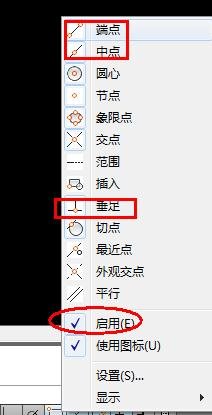
输入直线命令line,也可以简洁输入l,这里部分大小写的。如图。当然也可以选择左上角的直线快捷图形的。

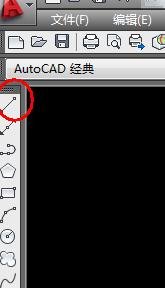
在命令栏中,依次输入字母l,再依次输入坐标,0,0;700,0;700,500;-700,500,再按字母c(闭合命令),矩形就画好了。
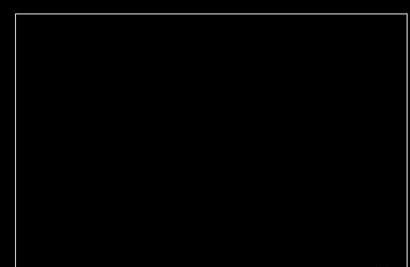
上面就是小编为大家讲解的AutoCAD2010使用坐标制作矩形的详细步骤,一起来学习学习吧。相信是可以帮助到一些新用户的。
- 钉钉怎么加入群组-钉钉以及加入群组的方法
- 万能五笔输入法怎么隐藏状态栏?-万能五笔输入法隐藏状态栏的方法
- 钉钉怎么改打卡地址-钉钉打卡地址的方法
- 万能五笔输入法怎么显示打字速度?-万能五笔输入法显示打字速度的方法
- 钉钉怎么换公司-钉钉换公司的方法
- 腾讯电脑管家怎么进行全面体检 腾讯电脑管家进行全面体检的方法
- 腾讯电脑管家怎样一键修复系统漏洞-腾讯电脑管家一键修复系统漏洞的方法
- QQ音乐助眠音乐区在哪里 QQ音乐助眠音乐方法
- 腾讯电脑管家系统如何优化-腾讯电脑管家系统优化的方法
- 万能五笔输入法怎么设置联想模式?-万能五笔输入法设置联想模式的方法
- 万能五笔输入法怎么关闭联想模式?-万能五笔输入法关闭联想模式的方法
- 万能五笔输入法怎么关闭编码反查功能?-万能五笔输入法关闭编码反查功能的方法
- 钉钉怎么创建团队-钉钉创建团队的方法
- 万能五笔输入法怎么手动方式造词条?-万能五笔输入法手动方式造词条的方法
- 钉钉怎么请假-钉钉请假的方法
- 钉钉怎么改密码-钉钉改密码的方法
- 钉钉怎么注销账号-钉钉注销账号的方法
- 京东APP正式开通支付宝付款
- QQ音乐怎么迁移音乐资产 QQ音乐迁移音乐资产教程
- QQ音乐怎么查看音乐年龄 QQ音乐查看音乐年龄教程
- 植物大战僵尸怎么获取植物?-植物大战僵尸获取植物的方法
- QQ音乐怎么导入QQ账号的音乐?-QQ音乐导入QQ账号的音乐教程
- 植物大战僵尸怎么进阶植物?-植物大战僵尸进阶植物的方法
- QQ音乐怎么查看音乐DNA QQ音乐查看音乐DNA教程
- 植物大战僵尸怎么增加卡槽?-植物大战僵尸增加卡槽的方法
- ultimate vocal remover5 v2.56
- Ultimate Vocal Remover GUI v5.4.0
- Soft4Boost Any Audio Grabber vAny
- AI视频生成 v1.2
- DeepNude v2.0.2
- 拼多多评论采集 V2.49
- KSA-Kanxue Security Access v2.64
- ultimate vocal remover5 v2.56
- Ultimate Vocal Remover GUI v5.4.0
- Soft4Boost Any Audio Grabber vAny
- 植物大战僵尸全能变态外挂 v7.6.2
- 巅峰生死狙击刷枪软件 v1.1.2
- 生死狙击优由透视辅助 v1.4.5
- 生化危机3重制版吉尔清凉MOD v1.77
- LOL地图修改器 v1.5.3
- 怪物猎人世界冰原自动全对蒸汽机MOD v1.37
- 怪物猎人世界狂野马尾辫MOD v2.2
- 环世界a16老手专用MOD整合包 v2.2
- 真人快打X汉化补丁 v7.3
- 战地2142武器解锁补丁 v3.2
- purifier
- purify
- purist
- Puritan
- puritan
- puritanical
- puritanism
- purity
- purl
- purloin
- 一枕黄粱梦(绮意)
- 三世遗梦
- 宿命之替身
- 四字情书
- 综*******生
- 蒲苇女孩
- [主兄弟战争]请保持距离
- 水漾花开
- 渡城
- 丫头,我独宠你
- 西街少年
- 欲望都市 第六季
- 曹雪芹
- 萍踪侠影
- 重案六组2
- 马大帅
- 金剑雕翎
- 布衣天子
- 飞刀又见飞刀
- 十三格格